Okno modułu Wnioski zakupowe nawiązuje swoim wyglądem do innych narzędzi dostępnych w ramach systemu Ready_TM. Aplikacja Wnioski Zakupowe to trzy zakładki: MOJE, ZAKOŃCZONE i WSZYSTKIE. W zależności od nadanych uprawnień, użytkownicy mają dostęp tylko do swoich wniosków zakupowych lub do wniosków, w których obiegu brali udział, na przykład jako akceptujący.
Dostęp do aplikacji jest możliwy po dodaniu użytkownika do grupy WNIOSKI DOSTĘP DO APLIKACJI. Dzięki temu uprawnieniu, użytkownik może dodawać nowe wnioski, a na liście wniosków w zakładce MOJE widzi tylko te, które dodał. Grupa uprawnień WNIOSKI NADZÓR pozwala na wyświetlanie i edycję wszystkich Wniosków zakupowych.
Okno modułu Wnioski zakupowe można podzielić na cztery podstawowe elementy, które opisano poniżej:
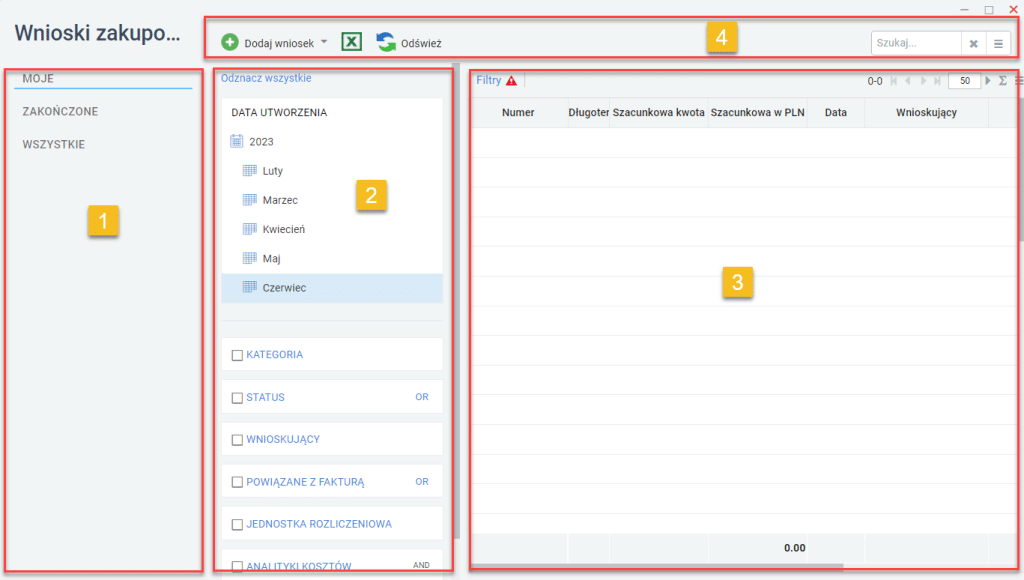
- sekcja zakładek, która umożliwia zmianę widoku zawartości pozostałych okien. Dostępne widoki to:
- MOJE – wszystkie wnioski, które dodał zalogowany użytkownik lub na których został wybrany jako wnioskujący;
- ZAKOŃCZONE – wszystkie wnioski o statusie ZAMÓWIONY bądź ZREALIZOWANO STANEM MAGAZYNOWYM;
- WSZYSTKIE – wszystkie wnioski, do których zalogowany użytkownik posiada dostęp;
- sekcja filtrów, która jest włączana/wyłączana za pomocą opcji Filtry widocznej pod paskiem narzędziowym. Dzięki filtrom można w wygodny sposób przeglądać i analizować zawartość głównego okna z wnioskami;
- główne okno z listą wniosków – to tutaj pojawiają się wszystkie wnioski. Zawartość okna zależy od wybranej zakładki, ustawień filtrów oraz wyszukiwania;
- pasek narzędziowy – to tutaj zebrano opcje, które mogą być przydatne na przykład podczas dodawania nowego wniosku. Widok paska może się różnić w zależności od wybranej zakładki. Opcja dodania nowego wniosku jest dostępna wyłącznie dla zakładki MOJE.
Wyszukiwanie
Wyszukiwarka jest wygodnym rozwiązaniem, które w prosty i szybki sposób pozwala odszukać wniosek. Ważne jest jednak to, że do skutecznego wyszukania wniosku konieczna jest wiedza na temat jego cech. Wyszukiwarka wbudowana w moduł Wnioski zakupowe pozwala na szukanie według następujących kryteriów:
- Numer;
- Opis;
- Kategoria;
- Długoterminowe;
- Dostawca;
- Wnioskujący;
- Aktualny etap;
- Osoby odpowiedzialne;
- Status.
Domyślnie wszystkie kryteria wyszukiwania są dostępne. Jeżeli jednak zajdzie potrzeba wyłączenia któregoś z nich, wystarczy kliknąć przycisk Kolumny widoczny obok pola wyszukiwania. Na liście wystarczy odznaczyć lub zaznaczyć odpowiednią opcję.
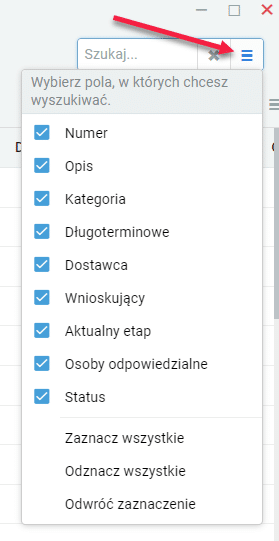
Aby wyszukać wniosek, należy:
- kliknąć pole Szukaj;
- wpisać szukaną frazę, która będzie zgodna z dostępnymi kryteriami, na przykład Wnioskujący;
- nacisnąć Enter, lista wniosków zostanie ograniczona wyłącznie do tych wyników, które spełniają kryteria wyszukiwania. Należy pamiętać, że wyszukiwanie działa w ramach wybranej zakładki;

- aby wyłączyć działanie wyszukiwania należy wyczyścić pole wyszukiwania. Wystarczy kliknąć przycisk krzyżyka.
Filtrowanie
Wyszukiwanie działa zawsze w ramach jednego kryterium. Niestety nie zawsze w ten sposób będzie możliwe odnalezienie wniosku, który spełnia oczekiwania szukającego. Na przykład w sytuacji, gdy szukane są wnioski z określonego przedziału czasowego złożone przez konkretną osobę, nie będzie możliwości wykonania tego zadania za pomocą wyszukiwarki. Jednak twórcy modułu Wnioski zakupowe przewidzieli opcję filtrowania listy wniosków. Rozwiązanie to pozwala na użycie wielu różnych kryteriów, które można ze sobą łączyć. Tym samym odszukanie wniosków z określonego przedziału czasowego dodanych przez określonego pracownika nie stanowi problemu.
Dostępne kryteria filtrowania to:
- DATA UTWORZENIA;
- KATEGORIA;
- STATUS;
- WNIOSKUJĄCY;
- POWIĄZANIE Z FAKTURĄ;
- JEDNOSTKA ROZLICZENIOWA;
- ANALITYKI KOSZTÓW;
- DŁUGOTERMINOWE.
Dostęp do panelu filtrów jest możliwy po kliknięciu opcji Filtry, która jest widoczna na pasku narzędziowym. Kliknięcie przycisku wyświetla panel lub go chowa, w zależności od stanu wyjściowego.
Aby odfiltrować wniosek, należy:
- w oknie modułu Wnioski zakupowe wybrać zakładkę z odpowiednią grupą wniosków;
- kliknąć opcję Filtry;
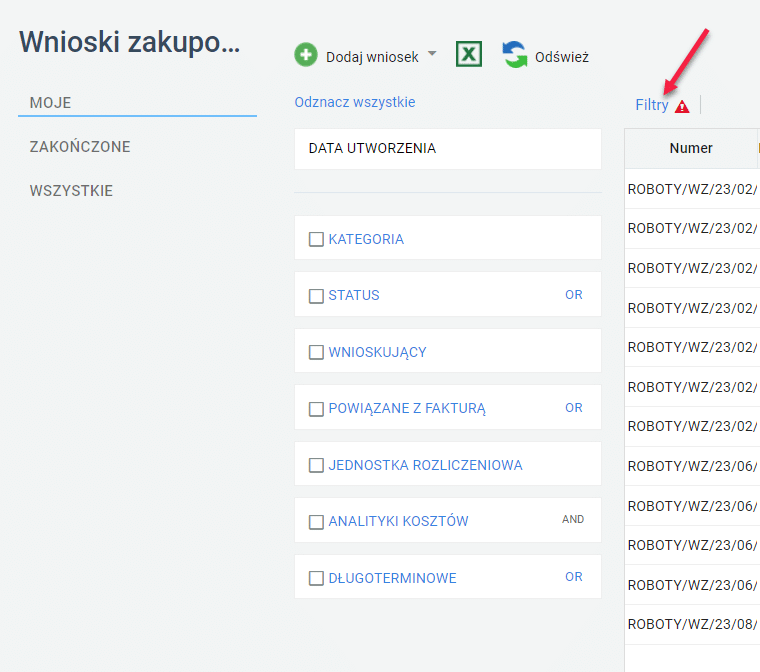
- kliknąć odpowiednią kategorię, na przykład STATUS, zaznaczyć ją i wybrać odpowiednią wartość dla filtru. W głównej części okna zostaną wyświetlone wnioski, które spełniają zadane kryterium. Nic nie stoi na przeszkodzie, aby włączyć kolejne kryterium filtrowania;
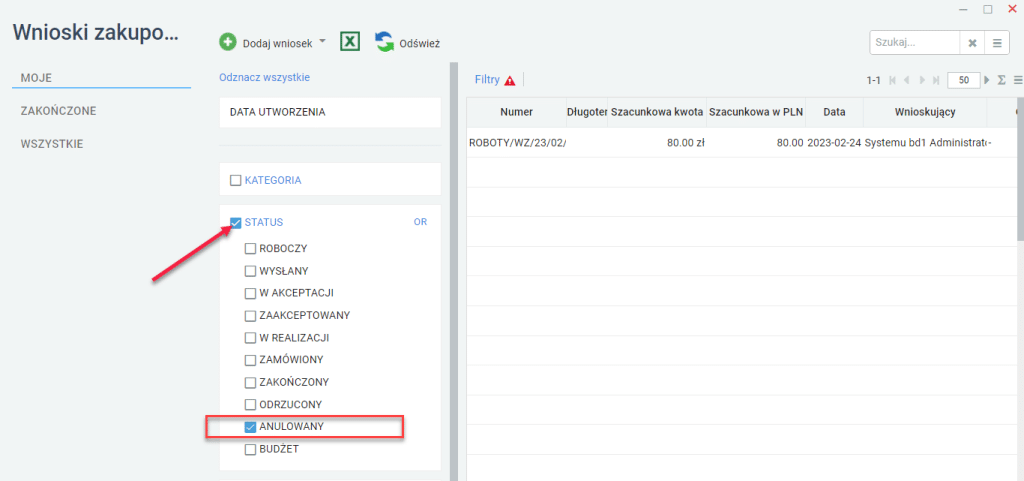
- aby wyłączyć filtrowanie, należy odznaczyć odpowiednie kryteria lub kliknąć opcję Odznacz wszystkie, która znajduje się nad listą kryteriów.
Należy pamiętać o tym, że wynik filtrowania można poddać jeszcze przeszukaniu. Poza tym każde z kryteriów filtrowania może wymagać nieco innego działania. Na przykład przy osobie wnioskującej wybiera się osobę z listy. W innym przypadku trzeba zaznaczyć jedną z dodatkowych opcji.
